-
Posts
63 -
Joined
-
Last visited
Content Type
Profiles
Forums
Calendar
Everything posted by aslanali1
-
ALSAM MSI K9VGM-V ÇALIŞTIRIRMI ANAKART
-
Androidde UC ve Puffin browser kaldiriyor GT-S5360 cihazımdan Tapatalk 2 ile gönderildi
-
WİNDOVS BU KABLOSUZ BAĞLANTIYI YAPILANDIRAMIYOR BU KABLOSUZ BAĞLANTIYI YÖNETMEK İÇİN BAŞKA BİR PROGRAM ETKİNLEŞTİRDİYSENİZ,O YAZILIMI KULLANIN. WİNDOWSUN BU KABLOSUZ BAĞLANTIYI YAPILANDIRMASINI İSTİYORSANIZ.KABLOSUZ SIFIR YAPILANDIRMA(WZC)HİZMETİNİ BAŞLATIN.WZC HİZMETİNİN BAŞLATILMASIYLA İLGİLİ DAHA FAZLA BİLGİ İÇİN ,MİCROSOFT.COM VEB SİTESİNDE MİCROSOFT BİLGİ TABANINDAKİ 871122 NUMARALI MAKALEYE BAKINIZ. BÖYLE BİR HATA ALANLAR ÇÖZÜMÜ 1-)Bilgisayarinizda Wireless baglantilari yönetmek için wireless kartinizin yada bilgisayar üreticinizin 3.party network programi olmasindan kaynakli böyle bir uyari aliyorsunuz. 2-)Sisteminizde kablosuz baglantilari yönetmek için Windows hizmetlerini kullanmak istiyorsaniz eger KABLOSUZ SIFIR YAPILANDIRMA(WZC)HIZMETINI hizmetlerden baslatmaniz gerekmektedir. 3-)Baslat => Çalistir => services.msc => KABLOSUZ SIFIR YAPILANDIRMA(WZC)HIZMETINI sag click baslati seçiniz. 4-)Baslat => çalistir => ncpa.cpl => Ag bagdastiricilari penceresinde kablosuz bagdastiriciniz üzerinde sag click yaparak özelliklerine giris yapiniz. 5-)Özellikler penceresinde Gelismis sekmesine gelerek => Kablosuz baglantilari yönetmek için windows'u kullan seçeneginin isaretli olmasi gerekir.
-
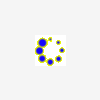
Sitemi Googlede Görünmüyor
aslanali1 replied to ugur4721's topic in Webmaster Sorunları & Çözüm Yolları
Biraz beklemen gerel:lol::lol::D GT-S5360 cihazımdan Tapatalk 2 ile gönderildi -
Basit kardesim herkez yapabilir yakinda seedbox olarak kullanmayi gostericem:(:D:D GT-S5360 cihazımdan Tapatalk 2 ile gönderildi Birde terminali kapattiginizda 20 dk icinde masaustude kapaniyor para verip surekli acik hesap alabilirsiniz GT-S5360 cihazımdan Tapatalk 2 ile gönderildi
-
Bu siteden daha ayrıntılı öğrenebilirsin http://webcache.googleusercontent.com/search?q=cache:http://www.mucizevi.net/ucretsiz-vpsye-sahip-olmak-isteyenler/
-
BİR ŞEY SORACAĞIM NO-İP İLE YANİ ZAPTO.ORG İLE NASIL LİG TV YAYIN YAPARIM LUTFEN BİLGİSİ OLAN AÇIKLASIN KONUYU YANLIŞ YERE AÇTIYSAM TAŞIYIN LÜTFEN
-
Bu Siteden giriş yap http://kanaka.github.io/noVNC/noVNC/vnc.html
-
koding.com ama linux windows değil hemde terminal surekli açık olmaz ise mamaüstü 20 dk içinde kapanıyor istersen aylık 19 dolara surekli açık bir pc yapabiliyorsun
-
AMAç: Simple'nin açabildiği linkleri yerel ağda yayınlamak. CTRL+ O penceresindeki Recording bölümünde Klasör simgesine tıklayıp, Ekteki Orijinal_yayın.rec dosyasını yapıştıralım. SimpleTV'yi kapatıp açalım. (Klasör simgesine tıkladığınızda hata iletisi alıyorsanız, ilgili lokasyona gitmek iiçin alternatif olarak Windows + R tuşu ile çıkan pencereye %appdata%\SimpleTV V03\recprofiles yapıştırın ve enterlayın) http://s3.dosya.tc/server22/OLirzx/6-Orijinal_Yay_n_RTSP.zip.html http://s3.dosya.tc/server22/OLirzx/5-Orijinal_Yay_n.zip.html SİMPLE TV LİNKİ: http://s3.dosya.tc/server22/TiOhTH/SimpleTVv0.4.7b2tr.exe.html CTRL+ O -> Recording bölümündan sağdan Profili Orijinal_Yayin olarak seçip Apply'e tıklayalım. F3 ile yayını başlatırız, F8 ile durdurabiliriz.. ( Bu arada F3'e bastığınızda Windows Simple için Ağa erişim izninin onaylamanızı ister, tüm çentikleri işaretleyip onaylayın) stream adresimiz de http://ipv4Adresiniz:8080/stream olacaktır.. ipv4Adresi Simple'nin yayın yaptığı makinenin ipv4 adresidir (cmd sayfasından ipconfig ile ya da Windows + R penceresinde ncpa.cpl yazıp enterlayın, internete bağlanan ağ bağlantınıza sağ tıklayıp durum-> Ayrıntılar ekranından da görebilirsiniz) Simple TV Açıkken VLC'yi açıp CTRL+ N penceresinden adresi girip test edebilirsiniz. Ağa bağlı iptv cihazınıza parametre içeren RTmp linklerini bu şekilde yayınlayarak izleyebilmeniz mümkün. Tabi bazı cihazlar için farklı profiller oluşturmak gerekebilir, bu profilde Transcoding yapılmamıştır.. Yani yayının orijinalliği değiştirilmeksizin sadece yayın protokolü (rtmp -> http) değiştirilmiştir. BİR PROBLEM OLURSA YORUMLARDAN ULAŞIN VE PCNİZE GELECEK ZARARLARDAN SORUMLU DEĞİLİM
-
- simple tviptv
- stream
-
(and 1 more)
Tagged with:
-
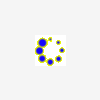
Kısa Sürelide Olsa Ücretsiz Vds Aranıyor?
aslanali1 replied to _ULTIMATE_'s topic in Hosting & Domain
Evet ama iptv için arıyorsan azure azure bu arada kaç gunluk ? yada bedavamı bedavaysa kac gun -
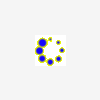
Kısa Sürelide Olsa Ücretsiz Vds Aranıyor?
aslanali1 replied to _ULTIMATE_'s topic in Hosting & Domain
koding.com -
Anlatmak istedigim sey parali olarak artirabilirsin ama sirketler bunlara yatirim yapiyor sinirsiz yer imkansiz su anlik takibin icin tesekkurler
-
ZPANEL KURULUMU sudo su |root yetkisi istiyoruz | |Root şifresi hesap şifrenizdir. sudo apt-get update sudo apt-get upgrade wget https://dl.dropbox.com/u/50880014/ZPX_ubuntu_12-04_auto_installer.v1.02.zip sudo apt-get install tofrodos unzip ZPX_ubuntu_12-04_auto_installer.v1.02.zip sudo fromdos ZPX_ubuntu_12-04_auto_installer.sh chmod +x ZPX_ubuntu_12-04_auto_installer.sh sudo ./ZPX_ubuntu_12-04_auto_installer.sh sudo init 6 | Ardından restart yer vps | BUNA BENZER BİŞEY OLMUŞ İSE TAMAMDIR OLMAMIŞ İSE VPS NİZE REBOOT ATIN OLUR :D =================================================== = Starting Auto Installer for ZPX on Ubuntu 12.04 = =================================================== =-------------------------------------------------= = By Xengulai ([email protected]) = =-------------------------------------------------= =================================================== Variable collection: Enter Server Public IP Address: 192.168.56.2 (VPS ADRESİ) Enter server name: (this should be the reverse lookup of 192.168.56.2) (ex. zeus.zpanelcp.com): preciseserver Enter FQDN for ZPX (ex. panel.zpanelcp.com): preciseserver (VPS ALAN ADI) Enter MySQL root password: reloaded Updating Aptitude Repos: Done. Creating initial folder structure: Done. Downloading / Extracting ZPX From SF to Temp Directory at /opt/zpanel: Done. Copying ZpanelX files to /etc/zpanel: Done. Registering 'zppy' client: Done. Installing main packages: Done. Setting Zpanel MySQL access: Done. Importing Zpanel Core Database: Done. Setting up Apache configuration to work with ZPX: Done. Setting up Network info for ZPX and Compiling Default VHOST: Done. Configuring Postfix and Dovecot: Done. Configuring Roundcube: Done. Installing and Configuring ProFTPD: Done. Installing and Configuring BIND: Done. Compiling zsudo: Done. Setting cron for daemon.php: Done. Registering ZPPY Client: Done. Removing temp files: Done. Restarting all necessary services: -- Apache2 Web Server Restarted Successfully -- Postfix Server Restarted Successfully -- Dovecot Server Restarted Successfully -- ProFTPD Server Restarted Successfully -- MySQL Server Restarted Successfully -- Bind9 Server Restarted Successfully Installing ballen/rustus zppy repo and modules: -- gatekeeper: installed -- system_logviewer: installed -- kfm: installed -- ftp_browser: installed -- visitor_stats: installed ===================================================================== = Installation and Configuration of ZPX on Ubuntu 12.04 is Complete = ===================================================================== ===================================================================== = Install Log can be found at /home/precise/zpx_install.log ===================================================================== ===================================================================== = Please REBOOT the server and open: = = http://preciseserver/zpanel = or = = http://192.168.56.2/zpanel = = = USER: zadmin = = PASS: password (Change on 1st login!) = ===================================================================== ===================================================================== = This script is not written by official ZPX Support = = Please do not ask them for official support on this = ===================================================================== =...................................................................= = By Xengulai ([email protected]) = =...................................................................= ------------------------------------------------------------------------------------------------------ UBUNTU MASAÜSTÜ KURULUMU apt-get purge apache2* bind9* samba* | Gereksiz uygulamaları kaldırın | cd | Ana dizine giriyoruz | apt-get install ubuntu-desktop | Ubuntu masaüstünü yüklüyoruz 1 saate yakın yüklenme süresi var | startx | Masaüstü bileşenlerini başlatıyoruz | apt-get install gnome-session-fallback | Bileşenleri yüklüyoruz | apt-get install gdm | GDM yüklüyoruz | service gdm start | GDM başlatıyoruz | apt-get install tightvncserver | VNC yüklüyoruz | vncserver | Programı başlatıyoruz | vncserver -kill :1 | VNC serveri durduruyoruz | 11 . nano ~/.vnc/xstartup | Dosya düzenlemeyi açtık şimdi ardından aşağıdaki kodlarla değiştirmeniz gerekmektedir | #!/bin/sh # Uncomment the following two lines for normal desktop: unset SESSION_MANAGER # exec /etc/X11/xinit/xinitrc gnome-session-fallback & [ -x /etc/vnc/xstartup ] && exec /etc/vnc/xstartup [ -r $HOME/.Xresources ] && xrdb $HOME/.Xresources xsetroot -solid grey #vncconfig -iconic & #x-terminal-emulator -geometry 80x24+10+10 -ls -title "$VNCDESKTOP Desktop" & #x-window-manager & #unity & gnome-session --session=classic & ---------------------------------------------------------------------------------------- CTRL + X + Y KOMUTU İLE KAYIT EDİYORUZ EVET BURAYA KADAR GELDİK ŞİMDİ reboot | Yazıp vps mizi resetliyoruz | sudo su | Root oluyoruz | cd | Ana dizine gidiyoruz | git clone git://github.com/kanaka/noVNC startx vncserver :1 sudo apt-get install websockify noVNC/utils/websockify --web ./ 8787 localhost:5901 Burdan : host : Kullanıcıadınız port : Port adresiniz password : Vnc Şifreniz İle baglanabilirsiniz. Not : Kullanacagınız bu vps de bütün sorunluluk size aittir biz burda sadece ubuntüde nasıl uzak masaüstü kullanılır onu gösteriyoruz.
-
Öncelikle seedbox olarak kullanmak için bir VPS / VDS gerekiyor. Aylık 5 dolara Digitalocean‘dan bir VPS kiralayabilirsiniz. Üstelik kullanmadığınız zamanlarda sunucuyu kaydedip silerek para ödemezsiniz. Kullanmak isterseniz de bir kaç tıklamayla yeniden aktif hale getirebilirsiniz. Digitalocean’dan hesap açtıktan sonra ilk yapmanız gereken kredi kartınızı eklemek veya Paypal kredi yatırmak. Ardından da 512 MB RAM‘li Ubuntu 14.04 32-bit veya 64-bit bir sunucu yaratın. Lokasyon olarak ABD veya Amsterdam seçebilirsiniz. Sunucu yaratıldıktan sonra kayıt olurken verdiğiniz mail adresine sunucu şifresi gelecek. Putty programı ile SSH’ye giriş yapabilirsiniz. Kurulum işlemini bu ekrandan yapacağız. PUTTY DEN VPS NİZE GİREBİLİRSİNİZ GİRDİKTEN SONRA apt-get update && apt-get upgrade komutlarını yapıştırıp sunucuyu güncelleyelim. Komutları farenin sağ tuşuna basarak putty’ye yapıştırabilirsiniz. Ardından, apt-get install nginx php5-fpm php5-cli subversion build-essential automake libtool libcppunit-dev libcurl3-dev libsigc++-2.0-dev unzip unrar-free curl php5-curl libncurses-dev libxml2-dev komutunu yapıştırıp web sunucusunu ve PHP’yi kurun. Sonra, nano /etc/nginx/nginx.conf kodu ile nginx ayarlarını düzenleyeceğiz. Dosyayı açtıktan sonra üst satırlarda worker_processes değişkenini 1 yapın. worker_processes 1; Dosyayı kaydedip kapatmak için önce Ctrl+X’e ardından da Enter’a basın. Sırayla aşağıdaki komutları yapıştırıp uygulayın: mkdir /var/www wget https://www.refheap.com/82220/raw -O /etc/nginx/sites-available/rutorrent cd /etc/nginx/sites-enabled ln -s ../sites-available/rutorrent Ayarlarda düzenlemeniz gereken bir yer var: nano /etc/nginx/sites-available/rutorrent Dosyayı açtıktan sonra 4. satırda IP-ADRESINIZ yazan yeri sunucunun IP adresi ile değiştirin. Herkes giremesin diye klasörü şifreleyelim: mkdir /var/www/rutorrent && nano /var/www/rutorrent/.htpasswd Dosyanın içeriğini oluşturmak için buradaki sayfadan Enter Usernames: kısmına kullanıcı ismini ve Enter Corresponding Passwords: kısmına şifreyi girelim ve aşağıdan Submit diyelim. Sayfa size .htpasswd: kutusunda kullanıcı ismi ve yanında karışık harfler verecek. Bunu kopyalayıp putty ekranına yapıştıralım ve dosyayı kaydedip çıkalım. Buraya kadar yaptığımız sadece web sunucusunu rutorrent için ayarlamak oldu. service nginx reload yaparak ayarlarda hata olmadığını doğrulayın. Komut sonrası ekranda OK yazması hata olmadığı anlamına gelir. PHP’nin çalışıp çalışmadığını ise info sayfasıyla test edeceğiz. wget https://www.refheap.com/82282/raw -O /var/www/info.php Komutunu çalıştırdıktan sonra http://IP-ADRESINIZ/info.php adresini ziyaret edin. Karşınıza PHP bilgilerini içeren sayfa geldiyse iyi gidiyorsunuz demektir! Torrent Yazılımları Seedbox için gereken yazılımları kurmak için yazılımları indirmemiz gerekiyor. Komutları sırasıyla uygulayın: cd mkdir install cd install xlmrpc kurulumu: svn checkout http://xmlrpc-c.svn.sourceforge.net/svnroot/xmlrpc-c/stable xmlrpc cd xmlrpc ./configure --prefix=/usr --enable-libxml2-backend --disable-libwww-client --disable-wininet-client --disable-abyss-server --disable-cgi-server --disable-cplusplus make make install libtorrent kurulumu: cd ../ wget http://libtorrent.rakshasa.no/downloads/libtorrent-0.13.3.tar.gz tar xvf libtorrent-0.13.3.tar.gz cd libtorrent-0.13.3 ./autogen.sh ./configure --prefix=/usr make make install rtorrent kurulumu: cd ../ wget http://libtorrent.rakshasa.no/downloads/libtorrent-0.13.3.tar.gz tar xvf libtorrent-0.13.3.tar.gz cd libtorrent-0.13.3 ./autogen.sh ./configure --prefix=/usr make make install rutorrent kurulumu: cd /var/www svn checkout http://rutorrent.googlecode.com/svn/trunk/rutorrent svn checkout http://rutorrent.googlecode.com/svn/trunk/plugins rm -r rutorrent/plugins mv plugins rutorrent/ plugins.ini düzenleme: cd /var/www/rutorrent/conf && rm plugins.ini wget https://www.refheap.com/82280/raw -O /var/www/rutorrent/conf/plugins.ini Torrent kullanıcısı için yeni kullanıcı yaratmak: useradd -d /home/torrentuser/ torrentuser mkdir /home/torrentuser mkdir /home/torrentuser/downloads mkdir /home/torrentuser/.session mkdir /home/torrentuser/watch mkdir /home/torrentuser/.sockets touch /home/torrentuser/.sockets/rpc-socket wget https://www.refheap.com/82281/raw -O /home/torrentuser/.rtorrent.rc chown -R torrentuser:torrentuser /home/torrentuser/ chown -R www-data:www-data /var/www Son olarak nano /home/torrentuser/.rtorrent.rc ile ayar dosyasını düzenlememiz gerekiyor. 60. satırda IP-ADRESINIZ yerine sunucu adresini yazacaksınız. Ayrıca isteğe bağlı olarak port-range değişkenini değiştirebilirsiniz. Seedbox’unuz hayırlı olsun. Kontrol paneline http//IP-ADRESINIZ/rutorrent adresinden ulaşabilirsiniz. NOT:RESİMSİZ ANLATTIM ANLAYIŞINIZ İÇİN TEŞEKKURLER BİR PROBLEM ÇIKARSA MESAJ ATIN VPS NİZE GELECEK ZARARDAN SORUMLU DEĞİLİM %90 olma ihtimali var
-
Evet ama bunu paralıya baglarsanız bunları uygularsınız bu baslık altında ubuntuya nasıl kuracagımızı anlatıca mmerak etmeyin vps serveri olanların ratiosu tavan yapıcak Hemde bu zamanda kimse kimseye bedava vermiyor hiçbir şeyi moderatör kardeşim Bunu uzun suren araştırmalar sonucu buldum lutfen Yakında VPS server için kurulumları anlatıcam resimli merak etmeyin sizin vps serveriniz 3 GB ise burda kurulacak
-
Torrent forumu olanlar bilir seedin ne kadar onemli oldugunu seed olmaz ise torrent yüklenmez bunun için size 2 şansınız olur 1-)Ya pc surekli açık kalacak 2-)Bir vps server veya seedboxun olacak Seedboxun linkini veriyorum http://bytebx.com/WKA4R602 DUZELTELİM[100MB VERİYOR] Bu ücretsiz ücretli olan ama aynı zamanda ücretsiz olarak da kullanılabilen http://boxopus.com 500 Mb veriyor[BUNU DA DUZELTTİM] YAPMANIZ GEREKEN ŞEY SADECE TORRENT OLUŞTURUP UPLOAD ETMEK BU KADAR SORUSU OLAN YORUMA YAZABİLİR
-
Airties se modemin airtieste izlemek için bir program var
-
BEN FTP SERVERİM ÜZERİNE UBUNTU KURMAK İSTİYORUM NASIL YAPICAM LUTFEN CEVAP
-
YENİ BEDAVA VPS SERVER SİTEMİZ: https://koding.com/R/aslanali1 giriyoruz ubuntu kuruyoruz OMUR BOYU UCRETSIZDIR.. VPS OZELLİKLERİ 1 CPU 1GB RAM 4GB DEPOLAMA SINIRSIZ TRAFİK UBUNTU İŞLETİM SİSTEMİ UBUNTU KURULUMU TÜM BUNLAR ÖMÜR BOYU ÜCRETSİZ BİRAZ ŞAŞIRTICI GELEBİLİR AMA SİZDE DENEYİNCE GÖRÜCEKSİNİZ. DİREK KISA ÖZET GEÇİCEM.KURULUMU ÇOK KOLAY HERKES YAPABİLİR.İSTEYEN UBUNTU MASAÜSTÜ KURSUN,İSTEYEN WEB SERVER OLARAK KULLANIP ZPANEL KURSUN . 1. ADIM Dünyanın en büyük sosyal program geliştirme ağı olan koding ‘ e kayıt olmanız gerekmektedir. 2.ADIM Ardından TERMİNALE girip aşağıda verdiğim komutları sırasıyla uyguluyoruz. Activity 300x150 Ücretsiz VPSye Sahip Olmak İsteyenler ZPANEL KURULUMU sudo su |root yetkisi istiyoruz | |Root şifresi hesap şifrenizdir. sudo apt-get update sudo apt-get upgrade wget https://dl.dropbox.com/u/50880014/ZPX_ubuntu_12-04_auto_installer.v1.02.zip sudo apt-get install tofrodos unzip ZPX_ubuntu_12-04_auto_installer.v1.02.zip sudo fromdos ZPX_ubuntu_12-04_auto_installer.sh chmod +x ZPX_ubuntu_12-04_auto_installer.sh sudo ./ZPX_ubuntu_12-04_auto_installer.sh sudo init 6 | Ardından restart yer vps | 11. sudo ./ZPX_ubuntu_12-04_auto_installer.sh ÖRNEK OLARAK =================================================== = Starting Auto Installer for ZPX on Ubuntu 12.04 = =================================================== =-------------------------------------------------= = By Xengulai ([email protected]) = =-------------------------------------------------= =================================================== Variable collection: Enter Server Public IP Address: 192.168.56.2 (VPS ADRESİ) Enter server name: (this should be the reverse lookup of 192.168.56.2) (ex. zeus.zpanelcp.com): preciseserver Enter FQDN for ZPX (ex. panel.zpanelcp.com): preciseserver (VPS ALAN ADI) Enter MySQL root password: reloaded Updating Aptitude Repos: Done. Creating initial folder structure: Done. Downloading / Extracting ZPX From SF to Temp Directory at /opt/zpanel: Done. Copying ZpanelX files to /etc/zpanel: Done. Registering 'zppy' client: Done. Installing main packages: Done. Setting Zpanel MySQL access: Done. Importing Zpanel Core Database: Done. Setting up Apache configuration to work with ZPX: Done. Setting up Network info for ZPX and Compiling Default VHOST: Done. Configuring Postfix and Dovecot: Done. Configuring Roundcube: Done. Installing and Configuring ProFTPD: Done. Installing and Configuring BIND: Done. Compiling zsudo: Done. Setting cron for daemon.php: Done. Registering ZPPY Client: Done. Removing temp files: Done. Restarting all necessary services: -- Apache2 Web Server Restarted Successfully -- Postfix Server Restarted Successfully -- Dovecot Server Restarted Successfully -- ProFTPD Server Restarted Successfully -- MySQL Server Restarted Successfully -- Bind9 Server Restarted Successfully Installing ballen/rustus zppy repo and modules: -- gatekeeper: installed -- system_logviewer: installed -- kfm: installed -- ftp_browser: installed -- visitor_stats: installed ===================================================================== = Installation and Configuration of ZPX on Ubuntu 12.04 is Complete = ===================================================================== ===================================================================== = Install Log can be found at /home/precise/zpx_install.log ===================================================================== ===================================================================== = Please REBOOT the server and open: = = http://preciseserver/zpanel = or = = http://192.168.56.2/zpanel = = = USER: zadmin = = PASS: password (Change on 1st login!) = ===================================================================== ===================================================================== = This script is not written by official ZPX Support = = Please do not ask them for official support on this = ===================================================================== =...................................................................= = By Xengulai ([email protected]) = =...................................................................= ------------------------------------------------------------------------------------------------------ UBUNTU MASAÜSTÜ KURULUMU apt-get purge apache2* bind9* samba* | Gereksiz uygulamaları kaldırın | cd | Ana dizine giriyoruz | apt-get install ubuntu-desktop | Ubuntu masaüstünü yüklüyoruz 1 saate yakın yüklenme süresi var | startx | Masaüstü bileşenlerini başlatıyoruz | apt-get install gnome-session-fallback | Bileşenleri yüklüyoruz | apt-get install gdm | GDM yüklüyoruz | service gdm start | GDM başlatıyoruz | apt-get install tightvncserver | VNC yüklüyoruz | vncserver | Programı başlatıyoruz | vncserver -kill :1 | VNC serveri durduruyoruz | 11 . nano ~/.vnc/xstartup | Dosya düzenlemeyi açtık şimdi ardından aşağıdaki kodlarla değiştirmeniz gerekmektedir | #!/bin/sh # Uncomment the following two lines for normal desktop: unset SESSION_MANAGER # exec /etc/X11/xinit/xinitrc gnome-session-fallback & [ -x /etc/vnc/xstartup ] && exec /etc/vnc/xstartup [ -r $HOME/.Xresources ] && xrdb $HOME/.Xresources xsetroot -solid grey #vncconfig -iconic & #x-terminal-emulator -geometry 80x24+10+10 -ls -title "$VNCDESKTOP Desktop" & #x-window-manager & #unity & gnome-session --session=classic & ---------------------------------------------------------------------------------------- CTRL + X + Y KOMUTU İLE KAYIT EDİYORUZ EVET BURAYA KADAR GELDİK ŞİMDİ reboot | Yazıp vps mizi resetliyoruz | sudo su | Root oluyoruz | cd | Ana dizine gidiyoruz | git clone git://github.com/kanaka/noVNC startx vncserver :1 sudo apt-get install websockify noVNC/utils/websockify --web ./ 8787 localhost:5901 http://kanaka.github.io/noVNC/noVNC/vnc.html GİRİYORUZ host : Kullanıcıadınız.kd.io port : 8787 password : vncşifreniz İle baglanabilirsiniz. NOT : KISACA ANLATMAYA ÇALIŞTIM.BİLDİKLERİMİ SİZLERLE PAYLAŞMAK İSTEDİM.YARARLI OLACAĞINI DÜŞÜNÜYORUM. TAKILDIĞINIZ YER OLURSA YORUMDAN BANA ULAŞABİLİRSİNİZ.
-
Verdiğim site ücretsiz vps dağıtıyor son 13bin vps kalmış durumda. Kredi kartı numarası vb hiçbirşey vermek yok sadece kayıt oluyoruz http://api.3jelly.com/redir/5401430 KONUYU YANLIS YERE AÇTIYSAM TAŞIYIN LÜTFEN Daha sonra resimde belirttiğim get now yazısına tıklıyoruz Daha sonra karşımıza aşşağıdaki sayfa gelecek. İlk olarak üstteki çubuğu en sola çekiyoruz ve alttan create a new account yazısına tıklıyoruz Ve karşımıza bu sayfa geliyor. Burdan da sign up now'a tıklıyoruz ve basit şekilde kayıt oluyoruz. Kayıt işlemimiz e posta adresinize gelen onay mesajına tıkladıktan sonra tamamlanmış oluyor. Tabi ücretsiz vps almanında minik bi zorluğu var. Kayıt olduktan sonra referans linkinizi 20 arkadaşınıza verip onlarıda kayıt ettiriyosunuz ve ömür boyu ücretsiz vpsye sahip oluyosunuz hepsi bu kadar basit Siteyi gördüğüm yerde kesin olarak vpsyi verdiklerini belitmişler herhangi bir kandırmaca yok diye yazmışlar, ben kendim denemedim ama deneyip alındığıni belirtmiş kullananlar
-
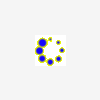
The Sims 3 Seasons [Reloaded] Kurulum Hatası
aslanali1 replied to aslanali1's topic in Oyun Hataları-Sorunları
Anladım kardesim çok teşekkür ederim :D Konuyu Çöpe Yollamayın Lutfen -
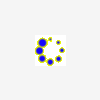
The Sims 3 Seasons [Reloaded] Kurulum Hatası
aslanali1 replied to aslanali1's topic in Oyun Hataları-Sorunları
Peki ne yapmam gerek -
Arkadaşlar The Sims 3 Seasons İndirdim Kurulumda Böyle Bir Hata Veriyor, İnternette Araştırdım Bu Sorunla Karşılaşan Bulamadım Lütfen Yardımcı Olun Sitedede Arama Yaptım Bulamadım Yardımcı Olursanız Sevinirim.

